Активиране на пренасочване към порт за безжичен рутер Belkin N + (F5D8235-4)
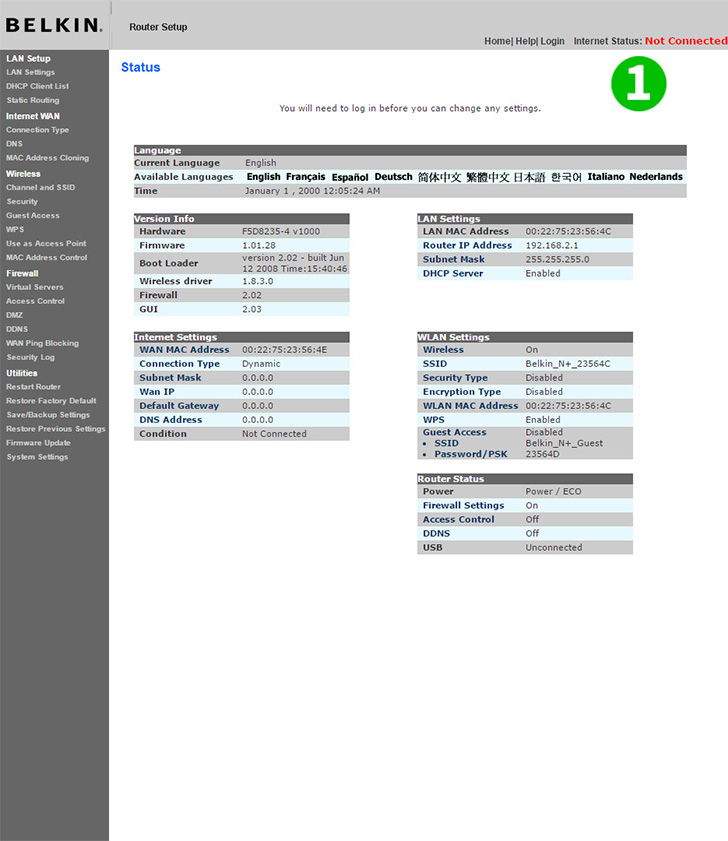
1 Свържете се с вашия рутер (IP по подразбиране: 192.168.2.1) и изберете бутона "login"
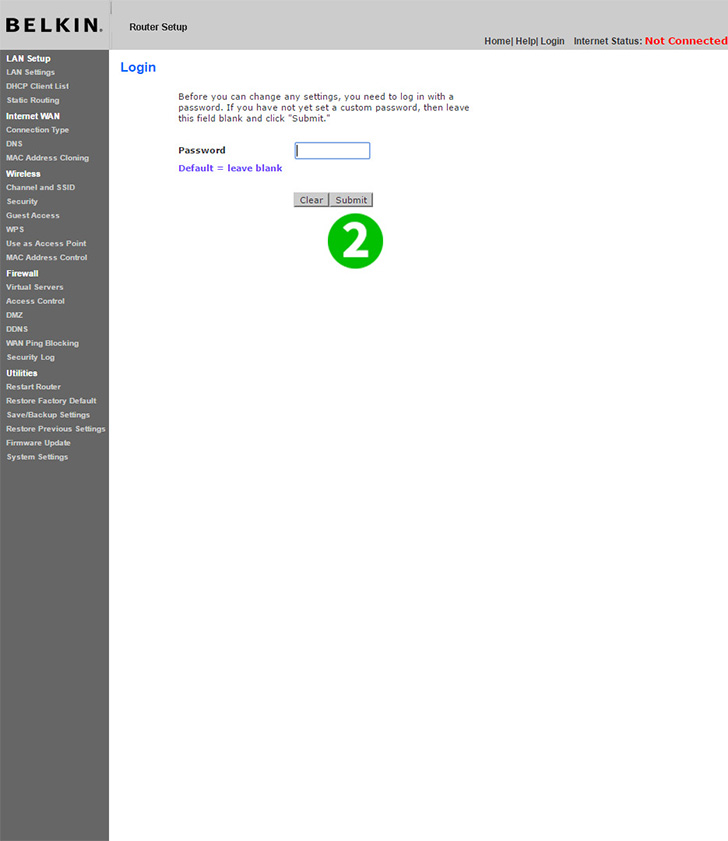
2 Влезте с паролата си. (Парола по подразбиране = оставете празно)
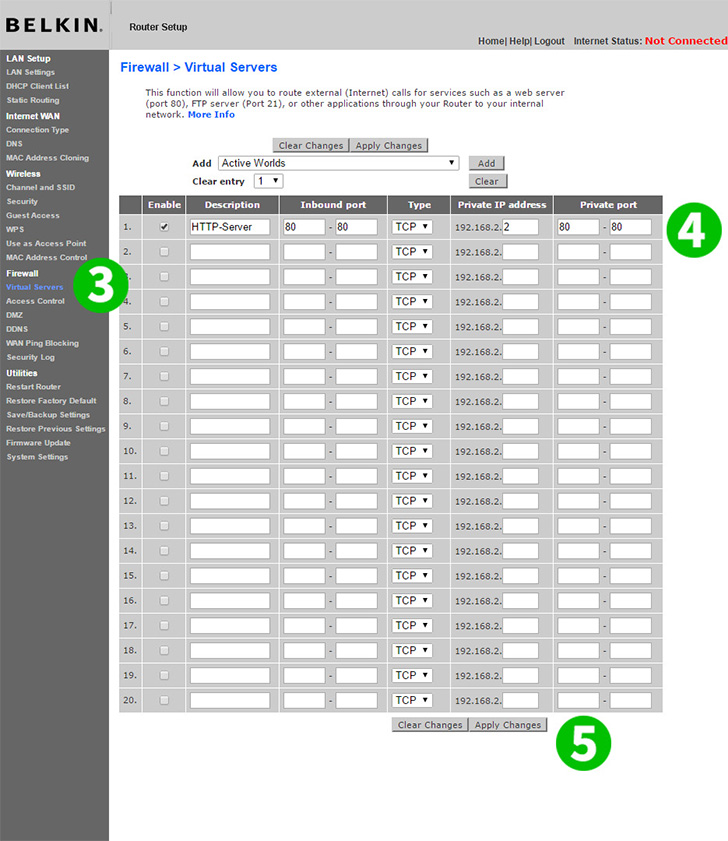
3 Изберете „Virtual Servers“ в главното меню вляво
4 Поставете отметка в квадратчето „Enable“, въведете „Description“, посочете „Inbound port“ (80) и „Outbound port“ (80) и въведете IP адреса на компютъра cFos Personal Net работи.
5 Кликнете върху „Apply Changes“, за да запазите настройките
Пренасочването на порт вече е конфигурирано за вашия компютър!
Активиране на пренасочване към порт за безжичен рутер Belkin N + (F5D8235-4)
Инструкции за активиране на пренасочване към порт за безжичен рутер Belkin N + (F5D8235-4)